Ноутбуки Mac: расположение и функции клавиш
Раскладка и расположение специальных клавиш на клавиатурах ноутбуков Mac меняется со временем. В этой статье описывается расположение и функции клавиш на ноутбуках Mac.
В руководстве пользователя для вашего ноутбука Mac содержится больше информации о клавишах соответствующей модели Mac, но для справки можно воспользоваться иллюстрациями ниже. Чтобы определить модель своего компьютера Apple, перейдите на страницу Технические характеристики или прочитайте следующие статьи:
Используйте следующие ссылки, чтобы найти фотографию клавиатуры и соответствующую информацию:
MacBook Air (середина 2011 г.) и более поздние модели, MacBook Pro (с дисплеем Retina, середина 2012 г.), MacBook Pro (с дисплеем Retina, 13 дюймов, конец 2012 г. и более поздние модели) и MacBook Pro (с дисплеем Retina, 15 дюймов, начало 2013 г.)
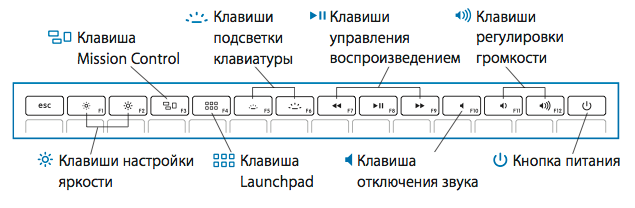
F1 — уменьшение яркости дисплея
F2 — увеличение яркости дисплея
F3 — Mission Control
F4 — Launchpad
F5 — уменьшение яркости подсветки клавиатуры
F6 — увеличение яркости подсветки клавиатуры
F7 — предыдущая дорожка
F8 — воспроизведение/пауза
F9 — следующая дорожка
F10 — выключение звука
F11 — уменьшение громкости
F12 — увеличение громкости
MacBook Pro (конец 2011 г.) и более поздние модели, MacBook Pro (начало 2011 г.) с ОС OS X Lion
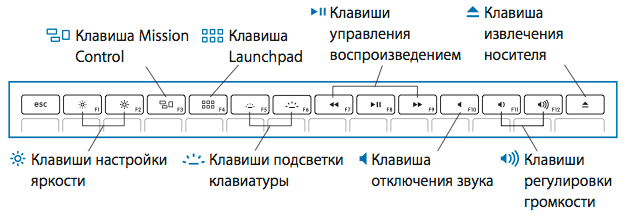
F1 — уменьшение яркости дисплея
F2 — увеличение яркости дисплея
F3 — Mission Control
F4 — Launchpad
F5 — уменьшение яркости подсветки клавиатуры
F6 — увеличение яркости подсветки клавиатуры
F7 — предыдущая дорожка
F8 — воспроизведение/пауза
F9 — следующая дорожка
F10 — выключение звука
F11 — уменьшение громкости
F12 — увеличение громкости
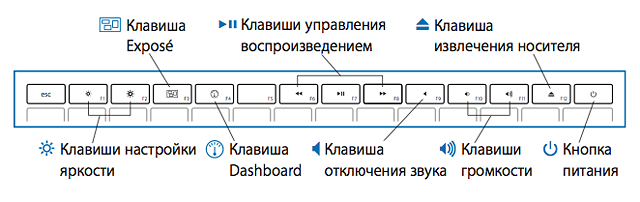
F1 — уменьшение яркости дисплея
F2 — увеличение яркости дисплея
F3 — Exposé
F4 — Dashboard
F5 — уменьшение яркости подсветки клавиатуры
F6 — увеличение яркости подсветки клавиатуры
F7 — предыдущая дорожка
F8 — воспроизведение/пауза
F9 — следующая дорожка
F10 — выключение звука
F11 — уменьшение громкости
F12 — увеличение громкости
MacBook (конец 2007 г. — середина 2010 г.), MacBook Air (первоначальная модель — середина 2009 г.), MacBook Pro (начало 2008 г. — начало 2011 г. с ОС Snow Leopard Mac OS X 10.6)
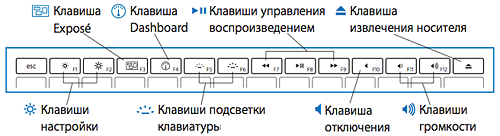
F1 — уменьшение яркости дисплея
F2 — увеличение яркости дисплея
F3 — Exposé
F4 — Dashboard
F5 — уменьшение яркости подсветки клавиатуры
F6 — увеличение яркости подсветки клавиатуры
F7 — предыдущая дорожка
F8 — воспроизведение/пауза
F9 — следующая дорожка
F10 — выключение звука
F11 — уменьшение громкости
F12 — увеличение громкости
MacBook (13 дюймов, середина 2007 г.), MacBook (13 дюймов, конец 2006 г.) и MacBook (13 дюймов)
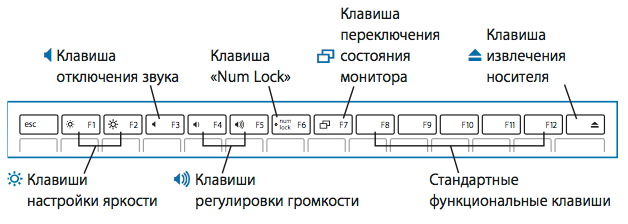
F1 — уменьшение яркости дисплея
F2 — увеличение яркости дисплея
F3 — выключение звука
F4 — уменьшение громкости
F5 — увеличение громкости
F6 — фиксация числового регистра (Num Lock)
F7 — переключение режима дисплея
MacBook Pro (17 дюймов, 2,4 ГГц), MacBook Pro (15 дюймов 2,4/2,2 ГГц), MacBook Pro (17 дюймов, Core 2 Duo), MacBook Pro (15 дюймов, Core 2 Duo), MacBook Pro (17 дюймов) и MacBook Pro (15 дюймов)
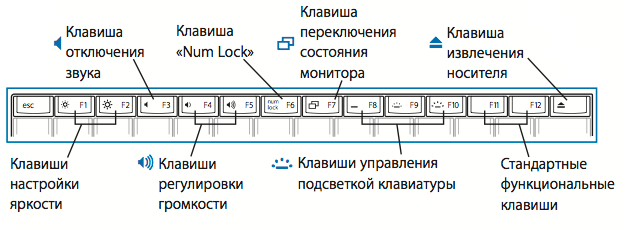
F1 — уменьшение яркости дисплея
F2 — увеличение яркости дисплея
F3 — выключение звука
F4 — уменьшение громкости
F5 — увеличение громкости
F6 — фиксация числового регистра (Num Lock)
F7 — переключение режима дисплея
F8 — включение и выключение подсветки клавиатуры
F9 — уменьшение яркости подсветки клавиатуры
F10 — увеличение яркости подсветки клавиатуры
Дополнительные функции Exposé
Дополнительные сведения о поведении клавиш
Дополнительные элементы управления для внешних дисплеев
Сочетания клавиш Mac
Нажатие определенных сочетаний клавиш позволяет выполнять операции, для которых обычно необходима мышь, трекпад или другие устройства ввода.
Для использования сочетания клавиш нажмите и удерживайте одну или более клавиш модификации, а затем нажмите последнюю клавишу сочетания. Например, чтобы использовать сочетание Command-C (копировать), нажмите и удерживайте клавишу Command, затем клавишу C, затем отпустите обе клавиши. В меню и на клавиатурах компьютеров Mac часто используются символы для определенных клавиш, в том числе для клавиш модификации:
На клавиатурах, предназначенных для компьютеров с ОС Windows, используйте клавишу Alt вместо Option и клавишу с логотипом Windows вместо Command.
Сочетания клавиш для копирования, вставки и других часто используемых операций
Сочетания клавиш для перехода в режим сна, выхода из системы и выключения
Некоторые из этих сочетаний клавиш необходимо удерживать несколько дольше, чем другие. Это помогает избежать их непреднамеренного срабатывания.
Сочетания клавиш Finder и системы
Сочетания клавиш для документов
Назначение следующих сочетаний клавиш может различаться в зависимости от приложения.
Другие сочетания клавиш
Дополнительные сочетания клавиш показаны в меню приложений. В каждом приложении могут быть свои сочетания клавиш, и сочетания, работающие в одном приложении, могут не работать в другом.
Найдите кнопки Домой и Конец на Mac
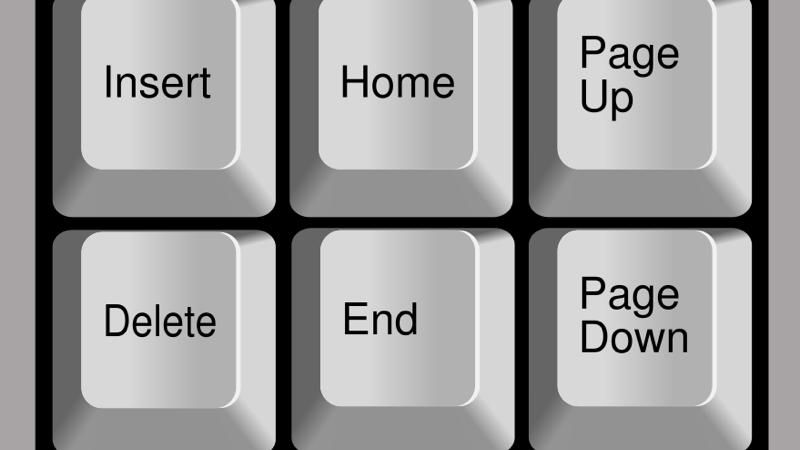
Если вы используете клавиатуру MacBook или беспроводную клавиатуру Apple, вам может быть интересно, куда делись клавиши Home и End. Apple любит держать свои клавиатуры простыми, и многие классические кнопки, знакомые пользователям ПК, отсутствуют на Mac.
Home и End — две кнопки, которые могут быть действительно полезны. Эти ключи не имеют фиксированной цели, но в большинстве приложений ключ Home используется для возврата к началу документа, а End — для перехода к концу документа. В таких приложениях, как Terminal, они используются для перемещения в начало и конец командной строки.
Все сочетания клавиш, которые вы должны знать на Mac
Что такое опция на Mac
Руководство пользователя ПК по использованию Mac: как перейти с ПК на Mac
Есть ли на клавиатуре Apple кнопки Home и End?
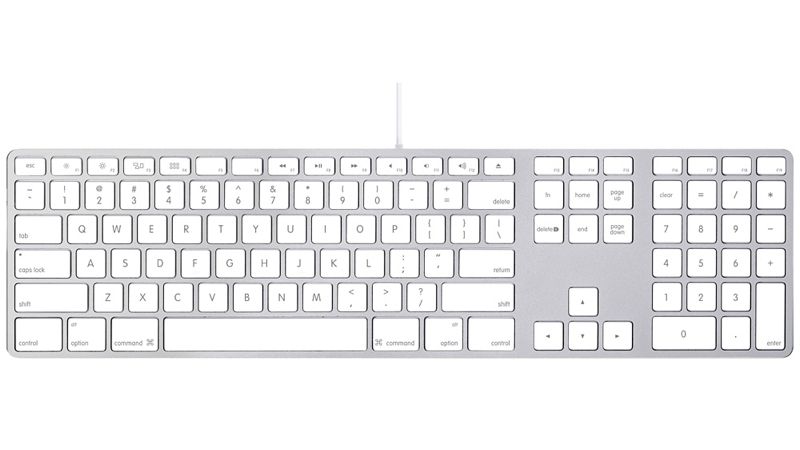
Это неправда, что на клавиатурах Apple нет клавиш Home и End. Только полноразмерные клавиатуры Apple имеют кнопки Home и End, но не меньшую клавиатуру Apple Wireless (или клавиатуру, установленную на MacBook).
Клавиатура Apple с цифровой клавиатурой не является вариантом по умолчанию для новых компьютеров Apple Mac, поэтому мы представляем, что очень немногие получают их, когда покупают новый Mac. Однако, если вы выберете клавиатуру Apple с цифровой клавиатурой вместе с iMac или Mac Pro или возьмете ее в магазине, вы найдете клавиши Home и End, расположенные над клавишами со стрелками.
Другой способ получить кнопки «Домой» и «Завершить» — подключить к компьютеру Mac не-Apple клавиатуру, либо используя стандартное USB-соединение, либо подключив беспроводную клавиатуру через Bluetooth.
Но это бесполезно, если вы используете клавиатуру MacBook или если вы довольны своей меньшей беспроводной клавиатурой Apple. Не волнуйтесь, для быстрого доступа к клавишам «Домой» и «Конец» на клавиатуре Apple MacBook можно использовать клавиши быстрого доступа.
Где найти клавиши Home и End на MacBook
Если на вашем Mac нет кнопки «Домой» или «Конец», вы можете скопировать их функциональность, удерживая клавишу Fn (внизу слева) и используя клавиши со стрелками влево и вправо.
Просто удерживайте клавишу Fn и используйте клавиши со стрелками влево и вправо, чтобы скопировать клавиши Home и End. Стоит также отметить, что использование клавиш «Вверх» и «Вниз» дублирует клавиши «Вверх» и «Вниз» на клавиатуре ПК.
Кнопки Home и End на Mac работают так же, как на ПК с Windows?
Кнопки «Домой» и «Конец» на Mac работают несколько иначе, чем на ПК с Windows. В Microsoft Windows клавиши Home и End обычно перемещают курсор в начало строки, в которой находится курсор; на Mac он перемещает курсор в начало документа (если вы не используете Microsoft Word, где клавиши Home и End функционируют так же, как на ПК с Windows). Если это та функция, которую вы хотите воспроизвести, тогда удерживайте клавишу «Command» вместо «Fn», нажимая стрелки влево и вправо, это выполняет ту же функцию.
Как щелкнуть правой кнопкой мыши на Mac
Как создать ярлыки на Mac
Как установить Windows на Mac: Запустите Windows 8 на OS X
Клавиши для Windows на Mac-клавиатуре
Многие из клавиш на Mac-клавиатуре функционируют аналогично клавишам на клавиатуре Windows. Вот некоторые из них:
Вводит специальные символы, такие как «é».
Служит для выполнения действие или используется в сочетании клавиш. Например, нажатие «Command-S» обычно сохраняет документ или файл.
Command-стрелка влево или вправо
Fn–стрелка влево или вправо
На Mac нажмите Command-стрелка влево, чтобы переместить точку ввода в начало текущей строки, Нажмите Command-стрелка вправо, чтобы переместить точку ввода в конец текущей строки.
Нажмите Fn-стрелка влево (клавиша Home), чтобы прокрутить до начала текущего документа. Нажмите Fn-стрелка вправо (клавиша End), чтобы прокрутить до конца документа.
В некоторых приложениях определяет назначение клавиш на цифровой панели: для ввода цифр или перемещения указателя.
(Возможно, нужно будет сначала нажать и удерживать клавишу Fn.)
В некоторых приложениях определяет назначение клавиш со стрелками: для перемещения указателя или прокрутки в окне.
Производит снимок экрана. Чтобы сделать снимок всего экрана, нажмите сочетание клавиш Shift-Command-3. Чтобы сделать снимок выбранной части экрана, нажмите сочетание клавиш Shift-Command-4.
При нажатии клавиши Option во время просмотра меню появляются скрытые пункты меню. Например, во многих приложениях, если нажать клавишу Option при просмотре меню «Файл», команда «Файл» > «Закрыть» меняется на «Файл» > «Закрыть все».
Кнопки Home, End и Page Up, Page Down в Mac OS
На работе на прошлой неделе закупили всем сотрудникам Макинтоши. Это мой первый опыт полноценной работы за компьютером с Mac OS (пару раз до этого сидел в нете с маков, но это не считается). Классный компьютер: быстрый, мощный (хотя и относительно дорогой), в комплекте идет большое количество нужного софта, кроме того есть несколько очень удобных редакторов, полнофункциональных аналогов которых под виндой не встречал.
Но есть в этой системе для меня ооогромный минус (к слову, маководы со стажем это поведение минусом не считают): кнопки Home и End в текстовом редакторе возвращают курсор к началу и концу документа соответственно, вместо привычных по работе с Windows переходов к началу и концу строки. Кнопки Page Up и Page Down тоже ведут себя непривычно для пользователя винды. Аналог же виндового поведения кнопок Home и End — это комбинации Ctrl + влево и Ctrl + вправо. Да и то аналог это не полноценный — курсор возвращается именно к началу строки, а не к началу текста в строке, а весь программный код, обычно, начинается как минимум с одного-двух символов табуляции.
В общем, неделю провел в попытках привыкнуть к такому поведению, чтобы стать настоящим тру-маководом, но не вышло. Нашел и поставил себе замечательную программу KeyFixer (и ее версию для Firefox), которая возвращает назначает кнопкам Home, End, PgUp, PgDown классическое для винды поведение. Теперь я доволен.
P.S. Остался еще ряд неудобностей, к которым со временем надеюсь привыкнуть или побороть.
Вот небольшой список того, что я еще буду стараться переделать:


